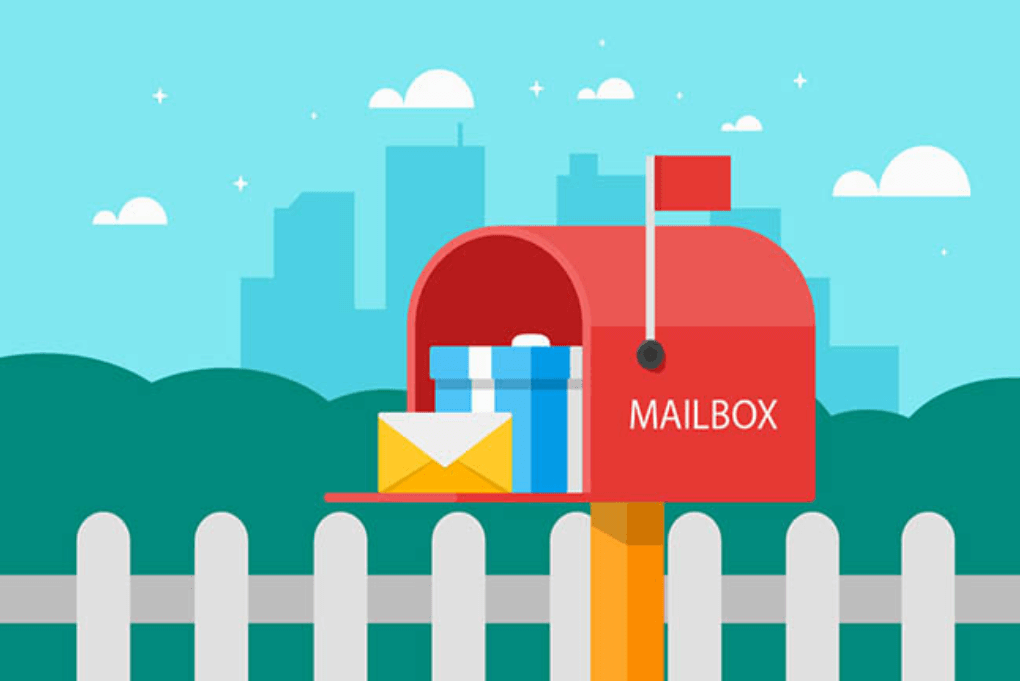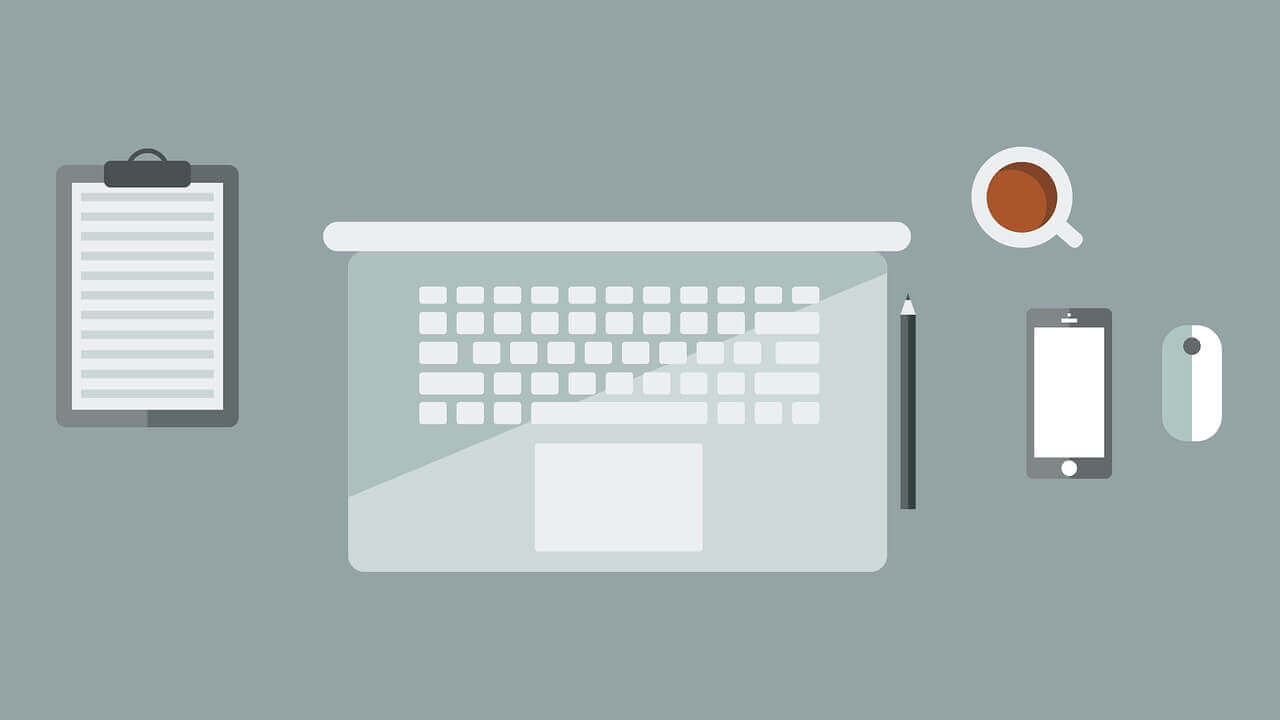悠悠楠杉
使用CSS创建箭头轮廓的技巧
在网页设计中,箭头是一种常见的视觉引导元素,常用于按钮提示、导航菜单、步骤流程或气泡对话框中。而使用纯 CSS 实现箭头不仅轻量高效,还能避免额外加载图片资源,提升页面性能。特别是当我们需要一个具有清晰轮廓的箭头时,如何通过巧妙的 CSS 技巧实现既美观又兼容的效果,是许多前端开发者关心的问题。
传统的做法是利用 CSS 的 border 属性创建三角形。其原理是将一个元素的宽高设为 0,然后通过设置不同方向的边框颜色和透明度,形成三角形状。例如,要创建一个向右的箭头,可以这样写:
css
.arrow-right {
width: 0;
height: 0;
border-top: 10px solid transparent;
border-bottom: 10px solid transparent;
border-left: 10px solid black;
}
但这只是一个实心三角形,若要实现“轮廓”效果——即只显示边框线条,中间透明——直接使用上述方法就无法满足需求。因为边框本身不具备“空心”属性,所以我们需要借助更高级的技巧。
一种常见且有效的方案是使用两个重叠的三角形:外层为带边框的箭头,内层为稍小的白色(或背景色)三角形,覆盖在中心位置,从而模拟出“轮廓”的视觉效果。我们可以利用伪元素 ::before 和 ::after 来分别生成这两个三角形。
假设我们要创建一个指向右侧的轮廓箭头,整体宽度为 20px,边框为 2px。我们可以先定义一个容器:
css
.outline-arrow {
position: relative;
width: 20px;
height: 20px;
}
接着,使用 ::before 创建外层黑色边框的三角形:
css
.outline-arrow::before {
content: '';
position: absolute;
width: 0;
height: 0;
border-top: 10px solid transparent;
border-bottom: 10px solid transparent;
border-left: 10px solid black;
left: 0;
}
然后用 ::after 创建一个稍小的白色三角形,居中覆盖在中心区域:
css
.outline-arrow::after {
content: '';
position: absolute;
width: 0;
height: 0;
border-top: 8px solid transparent;
border-bottom: 8px solid transparent;
border-left: 8px solid white;
left: 2px;
top: 2px;
}
通过调整内外三角形的边框大小和位置,我们就能得到一个具有 2px 轮廓的箭头。这种方法的优点是兼容性好,几乎支持所有现代浏览器,且无需 JavaScript 或图片资源。
除了左右箭头,上下箭头也可以采用类似方式实现。例如,向上箭头只需将 border-bottom 设为实色,其余边框透明即可。关键在于精确控制内外三角形的尺寸差,以保证轮廓均匀。
另一种进阶方法是使用 SVG 背景。虽然本文聚焦于纯 CSS,但值得一提的是,将简单的 SVG 箭头作为背景图像嵌入 CSS,也能轻松实现高质量的轮廓箭头,并支持缩放不失真。例如:
css
.svg-arrow {
width: 20px;
height: 20px;
background: url("data:image/svg+xml;utf8,<svg xmlns='http://www.w3.org/2000/svg' viewBox='0 0 20 20'><path fill='none' stroke='black' stroke-width='2' d='M5,10 L15,5 L15,15 Z'/></svg>") no-repeat;
}
这种方式更加灵活,适合复杂轮廓或需要动画的场景。
在实际项目中,选择哪种方式取决于具体需求。如果追求极致轻量和兼容性,双三角法是首选;若注重可维护性和视觉质量,SVG 更为合适。
值得注意的是,当背景非纯色时,内层“遮盖”三角形的颜色必须与背景一致,否则会出现视觉断裂。此时,双三角法会受限,而 SVG 或使用 clip-path 配合渐变的方法可能更优。
总之,CSS 创建箭头轮廓虽看似简单,实则蕴含诸多细节。掌握这些技巧,不仅能提升界面表现力,也体现了开发者对细节的把控能力。